
کاربران به دلایل متفاوتی تصمیم به ارتقا ویندوز سرور خود می کنند. برخورداری از جدیدترین ویژگی ها در آپدیت جدید، بهبود عملکرد سرور و از همه مهم تر تامین امنیت ویندوز VPS فقط چند نمونه از دلایل روی آوردن به ارتقا سرور است. روش های زیادی وجود دارد که شما می توانید به کمک آنها سرور 2012 خود را به نسخه 2019 ارتقا دهید. در این آموزش به یکی از ساده ترین روش های ارتقا سرور اشاره خواهیم کرد. این فرآیند را تنها با انجام دادن چند مرحله می توانید با موفقیت به پایان برسانید. همراه ما باشید!
مراحل ارتقا ویندوز سرور 2012 به 2019
ارتقای ویندوز سرور از مهم ترین اقدمات برای حفظ امنیت آن است. در این مرحله ساده ترین روشی که برای ارتقا وجود دارد را مورد بررسی قرار خواهیم داد. اگر همچنان در انجام مراحل دچار مشکل شدید، می توانید با کارشناسان ما در ارتباط باشید. بیایید شروع کنیم:
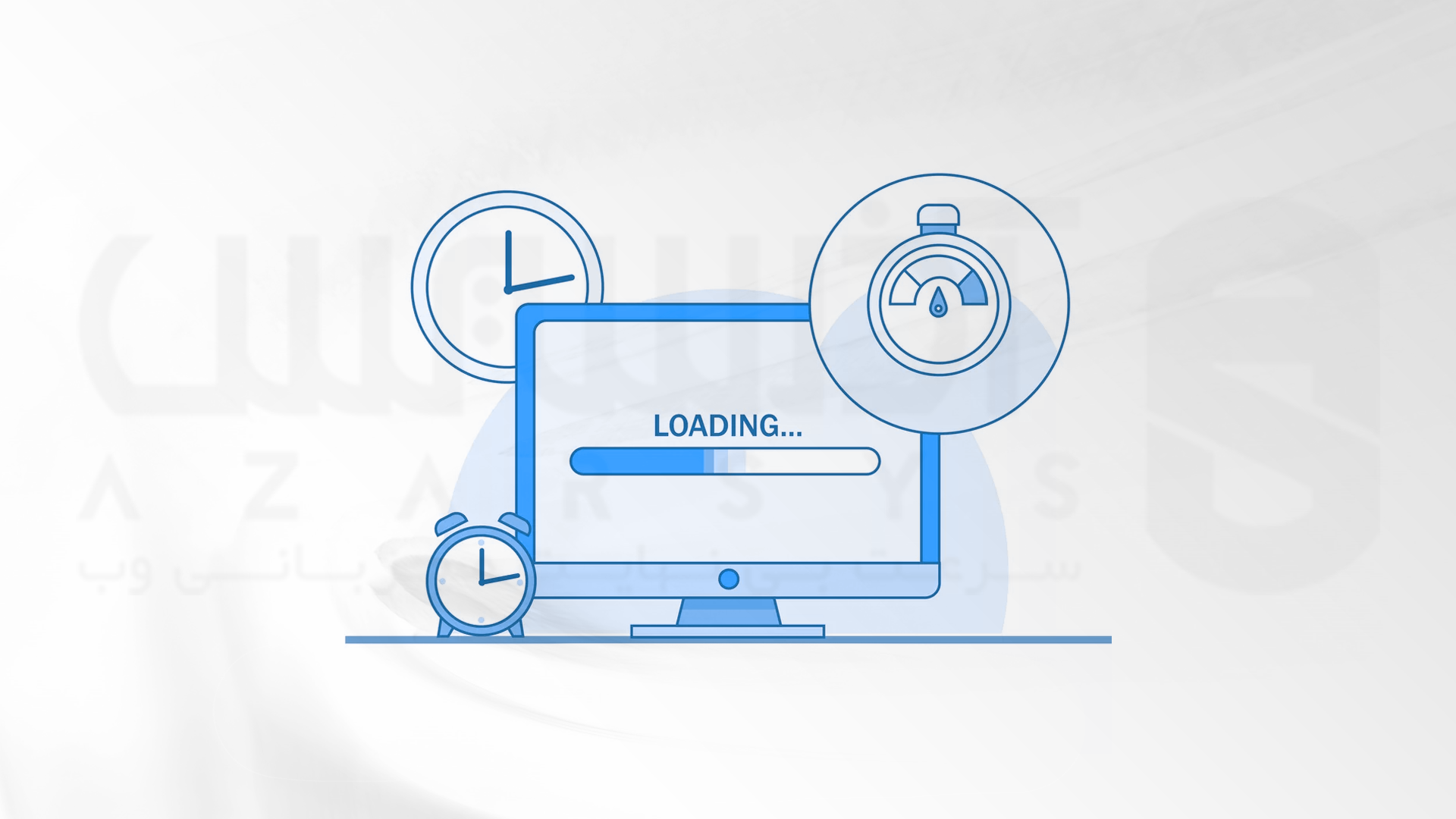
مرحله اول: تهیه نسخه پشتیبان از داده ها
این توصیه را جدی بگیرید! قبل از شروع به فرآیند، حتما از داده ها و اطلاعات مهم سرور بکاپ بگیرید. فایل بکاپ را در یک پوشه و جای مطمئنی ذخیره کنید. این فایل می تواند در بازگردانی اطلاعات به شما کمک کند.
مرحله دوم: نصب و اجرا ویندوز سرور 2019
1_ ویندوز سرور 2019 را به کمک فایل ISO یا DVD نصب کرده و اجرا کنید. پس از نصب، فایل به صورت setup media در سیستم شما ذخیره خواهد شد.
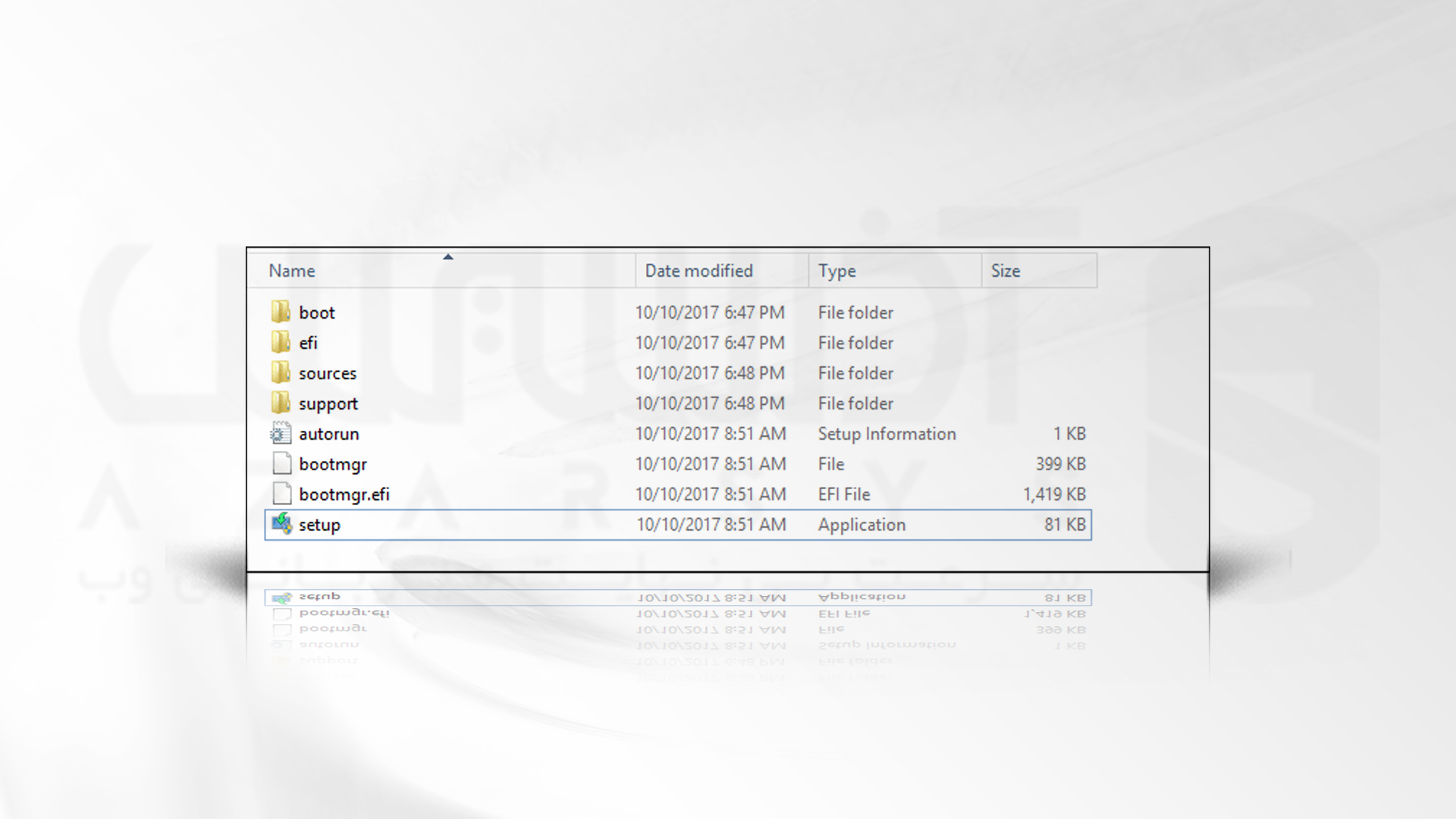
2- پس از نصب، فایل را باز کرده و آیکون Download updates, drives, and optional features را کلیک کنید. پس از کلیک OK را بزنید.
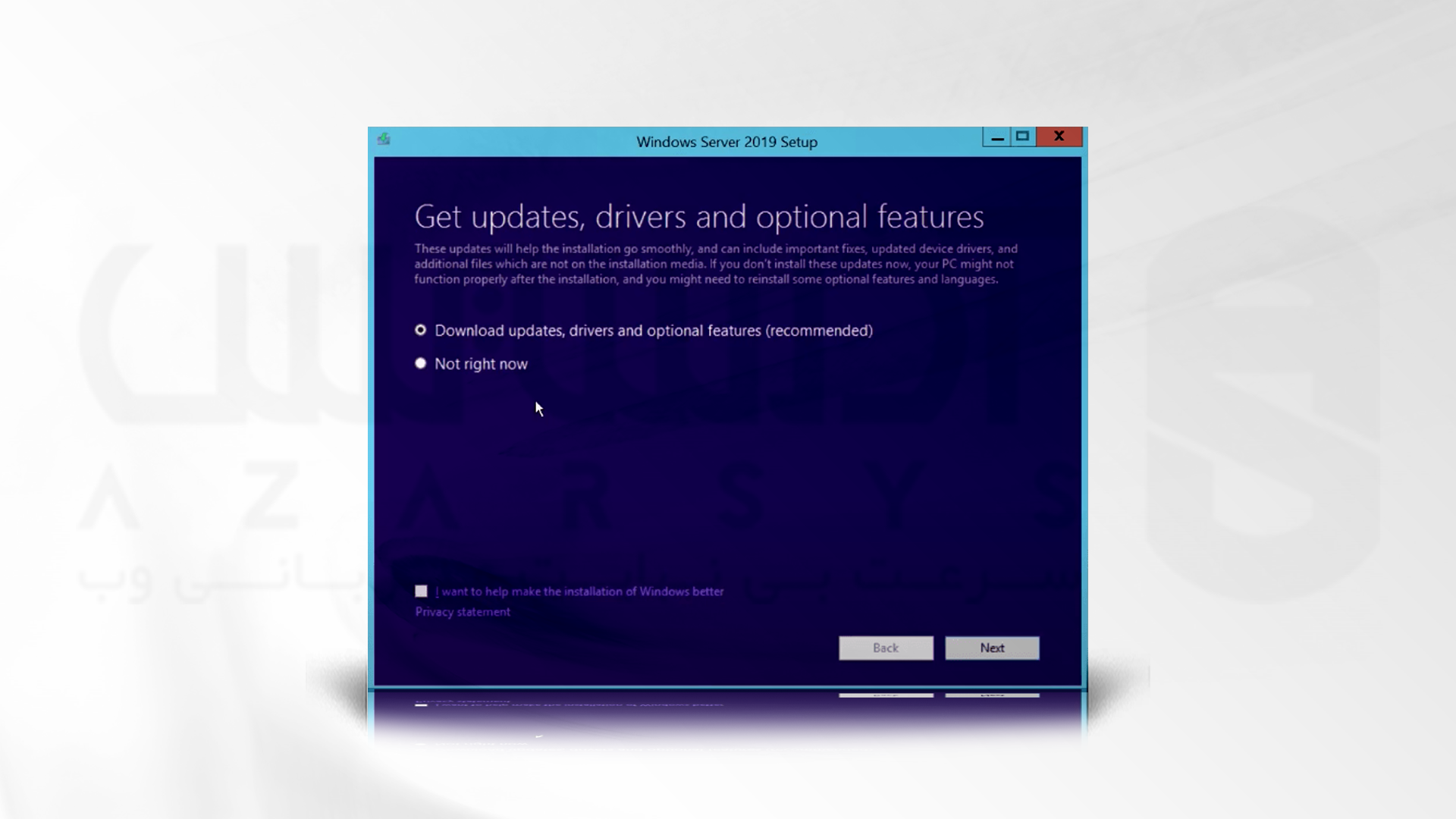
3- حال گزینه Next را بزنید.
مرحله سوم: انتخاب Image
ورژن ویندوز سروری که می خواهید بر روی سیستم شما نصب شود را انتخاب کنید. پس از انتخاب Next را بزنید.
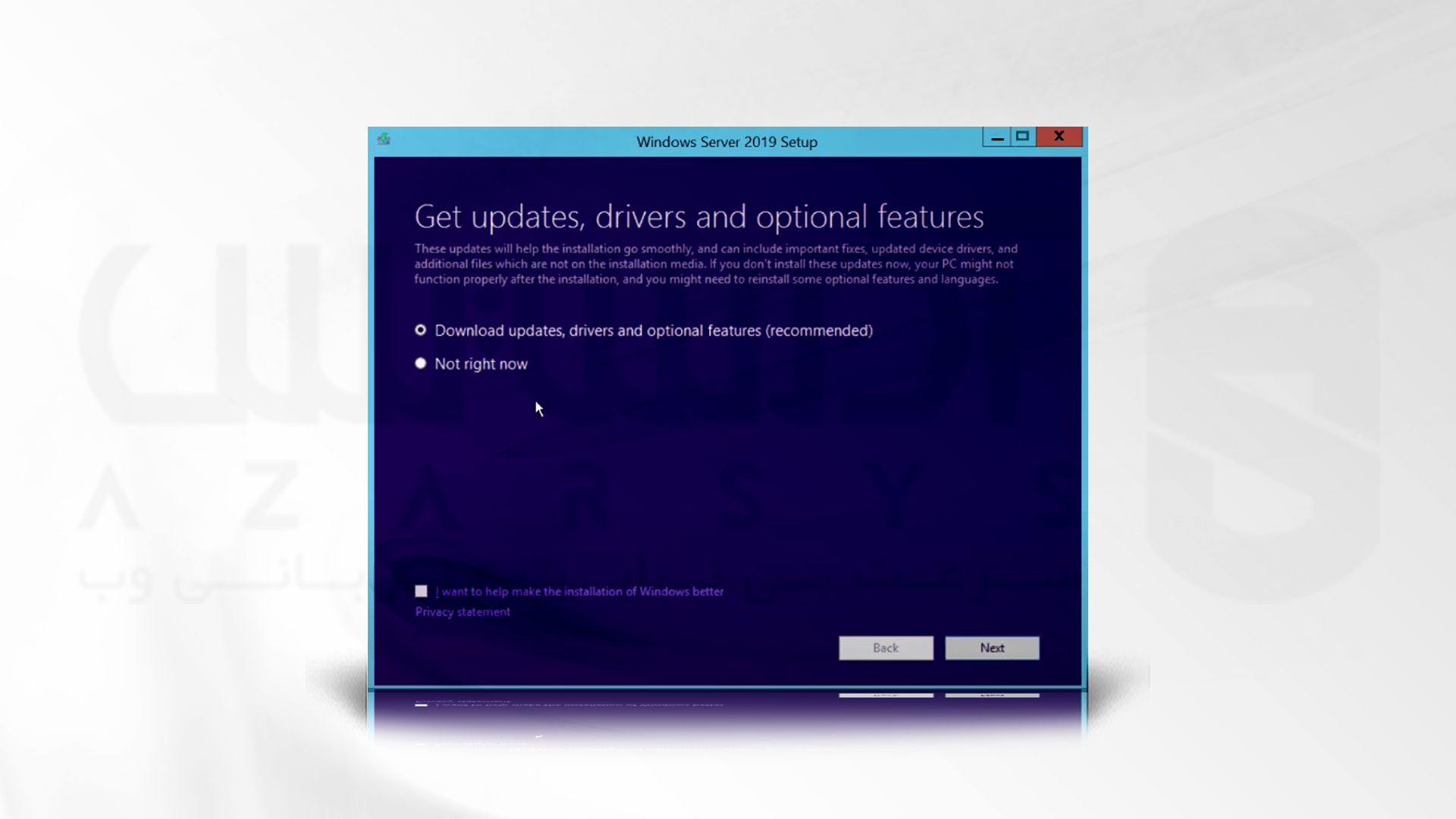
مرحله چهارم: انتخاب فایل های مهم
در این مرحله برنامه ها و فایل های مهم خود را که می خواهید بر روی نسخه جدید نیز اجرا شوند، انتخاب کنید. برای انجام این کار، گزینه Keep personal app and files را فعال کرده و Next را بزنید.
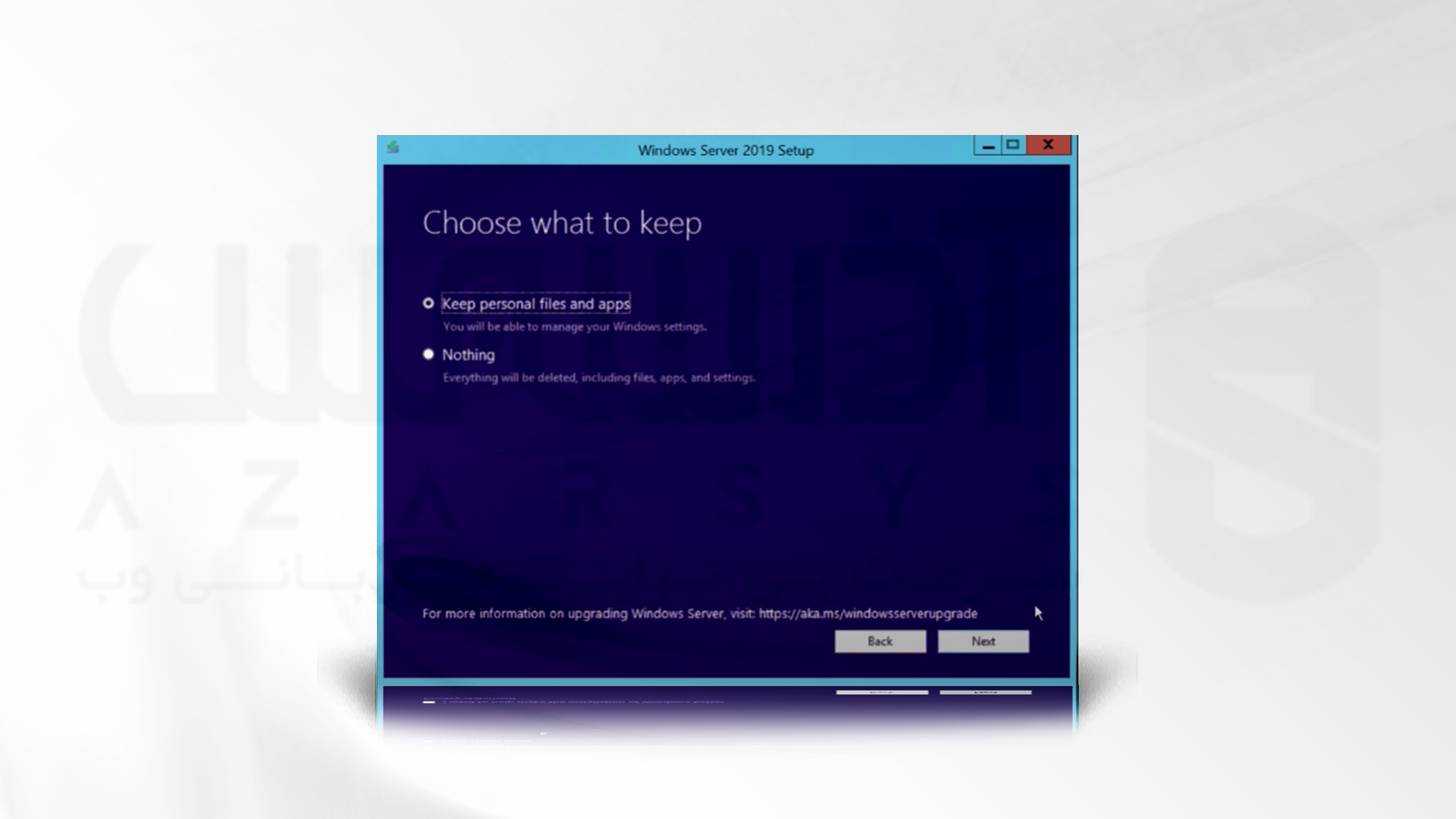
مرحله پنجم: اتمام نصب و فرآیند ارتقا ویندوز سرور
اگر تمام مراحل را به درستی انجام دهید، این صفحه برای شما نشان داده خواهد شد. به عنوان آخرین مرحله، گزینه Next را کلیک کنید. مراحل نصب و ارتقا ویندوز سرور به پایان رسید. سیستم به صورت اتومات Restart می شود.
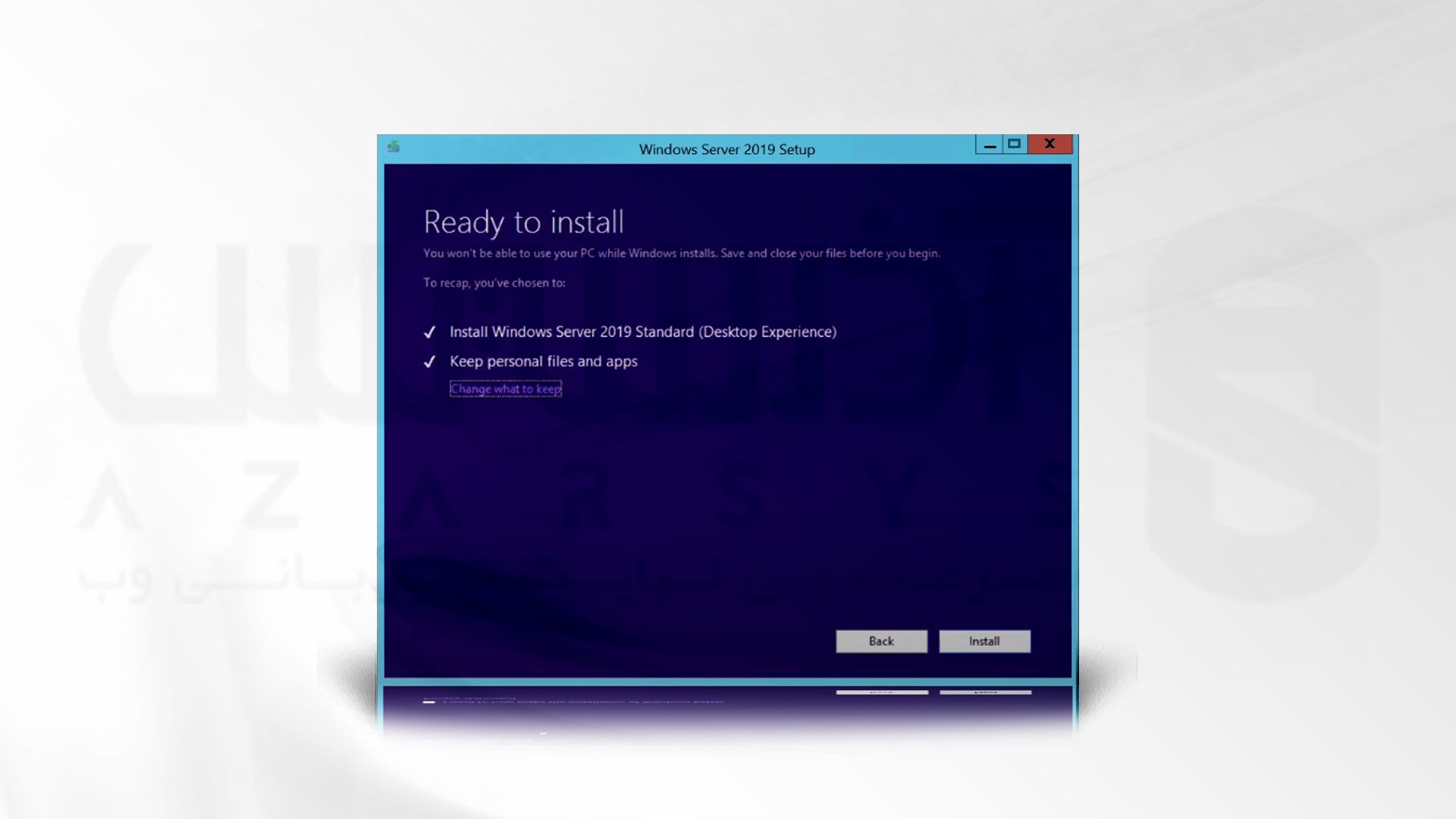
برای خرید ویندوز سرور باکیفیت و قیمت مناسب می توانید از وبسایت اقدام کنید. سرور مجازی ویندوز آذرسیس، از 60 لوکیشن متنوع با زیر ساخت های قوی در اختیار شما قرار می گیرند. با خرید سرور، خدمات کانفیگ برای شما رایگان انجام خواهد شد.
سخن آخر
اگر در نسخه فعلی ویندوز سرور خود با مشکلاتی روبه رو هستید، توصیه می کنیم نصب به ارتقا ویندوز سرور اقدام کنید. امنیت و بهبود عملکرد سرور از دلایل مهم ارتقا سرور است که کاربران تصمیم به انجام این کار می کنند. در این آموزش مراحل ارتقا و مهاجرت از ویندوز سرور 2012 به 2019 را مورد بررسی قرار دادیم. ممنون که همراه ما بودید. نظرات شما نسبت به کیفیت خدمات ارائه شده ما را در بهبود کیفیت آنها کمک خواهد کرد، مشتاقانه آماده شنیدن پیشنهادات و انتقادات شما هستیم.






